进入win10系统登录的时候很多用户遇到了win10无法登陆到你的账户情况,这种问题都会需要来进行重新设置,来看看怎么解决这个无法登录问题吧。
1、首先我们需要进入win10系统安全模式。
2、然后按下快捷键“win+x”点击“powershell”,
然后输入:net localgroup administrators 用户名 /add 注意留空。
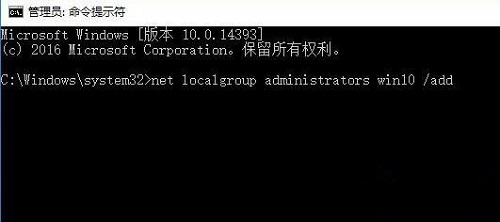
3、然后按下快捷键“win+i”依次点击“账户—其他人员”在右侧点击创建用户名。
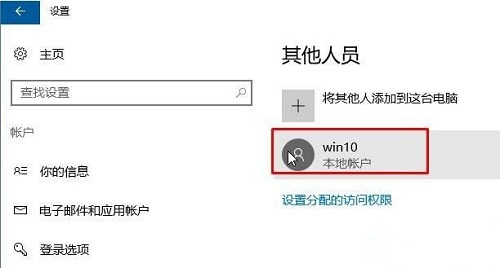
4、然后点击“更改账户类型”。
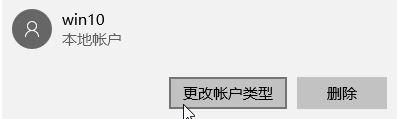
5、然后在“账户管理”下拉中选择“管理员”点击确定重启电脑即可。
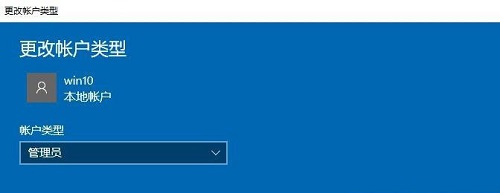
以上是解决win10无法登录账户的步骤的详细内容。更多信息请关注PHP中文网其他相关文章!




